Flexbox – スペースを調整して分配する現代的な方法
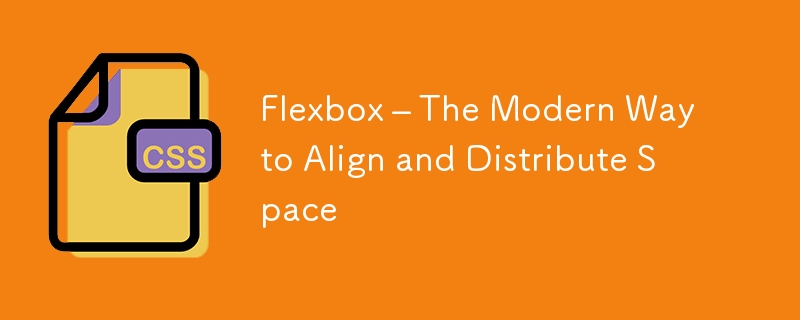
レクチャー 14: フレックスボックス – スペースを調整して分配する現代的な方法
ちょっと、そこ! CSS の最もクールで強力なツールの 1 つを活用する準備はできていますか?今日は、Flexbox について見ていきます。アイテムを整列させたり、スペースを適切に配置したりするのに苦労したことがあれば、Flexbox があなたの新しい親友になります。
1.フレックスボックスとは何ですか?
Flexbox (フレキシブル ボックス レイアウト) は、要素のサイズが不明または動的である場合でも、コンテナ内の要素の配置、間隔、分布を制御できる 1 次元のレイアウト システムです。
Flexbox は、利用可能なスペースに応じて拡大、縮小、または位置合わせできるレイアウトを作成するためのツールボックスと考えてください。
2.魔法は表示から始まります: flex
Flexbox の使用を開始するには、コンテナーに display: flex を設定するだけです。これを実行すると、そのコンテナの直接の子はすべて フレックス アイテム になり、すぐに異なる動作を開始します。
Item 1Item 2Item 3
.flex-container {
display: flex;
}
これで、.flex-container 内のすべてのアイテムはフレックス アイテムとなり、簡単に操作できるようになりました。
3.フレックスディレクション – どちらに進むべきですか?
デフォルトでは、Flexbox は項目を行 (水平) に配置しますが、項目を列 (垂直) に配置したい場合はどうすればよいでしょうか?フレックスボックスでは、flex-direction プロパティを使用して完全に制御できます。
- row: アイテムを水平方向の行に整列させます (これがデフォルトです)。
- column: 項目を垂直列に積み重ねます。
- row-reverse: row と同じですが、項目の順序が逆になります。
- column-reverse: 列と同じですが、項目は逆の順序で積み重ねられます。
.flex-container {
display: flex;
flex-direction: column;
}
アイテムが縦に積み重なるようになりました!
4.コンテンツの正当化 – 物事を広める
アイテムが 3 つあり、それらをコンテナ内に均等に配置したいとします。ここで、justify-content が役に立ちます。
- flex-start: 項目はコンテナーの先頭に揃えられます (デフォルト)。
- center: アイテムは中央に配置されます。
- space-between: 項目は等間隔で配置され、最初の項目が先頭に、最後の項目が最後に配置されます。
- space-around: 項目は各項目の周りに均等なパディングで配置されます。
.flex-container {
display: flex;
justify-content: space-between;
}
これで、アイテムはコンテナ内で均等な間隔で配置されます。
5.アイテムを揃える – バーティカルマジック
justify-content は水平方向の配置を制御しますが、align-items は垂直方向 (または交差軸に沿った) の配置を処理します。オプションは次のとおりです:
- stretch: アイテムはコンテナを満たすように伸縮します (デフォルト)。
- flex-start: 項目は上に揃えられます。
- flex-end: 項目は下に揃えられます。
- center: 項目は垂直方向の中央に配置されます。
.flex-container {
display: flex;
align-items: center;
}
これで、すべてのアイテムがコンテナ内で垂直方向の中央に配置されます。
6. Flex-Grow、Flex-Shrink、および Flex-Basis – フレックス項目の微調整
特定のアイテムを拡大、縮小、または固定の開始サイズにしたい場合があります。 flex-grow、flex-shrink、および flex-basis プロパティを使用すると、その動作を制御できます。
- flex-grow: アイテムが他のアイテムと比較してどの程度成長するかを制御します。
- flex-shrink: アイテムが他のアイテムと比較してどれだけ縮小するかを制御します。
- flex-basis: 拡大または縮小する前の項目の初期サイズを設定します。
例:
.item {
flex-grow: 1;
flex-shrink: 0;
flex-basis: 100px;
}
これにより、アイテムは 100 ピクセルで開始されますが、必要に応じて、縮小することなく拡大して余分なスペースを埋めることができます。
7.実際のフレックスボックスの例
これを例を挙げてまとめてみましょう!
Item 1Item 2Item 3
.flex-container {
display: flex;
flex-direction: row;
justify-content: space-around;
align-items: center;
height: 300px;
background-color: #f0f0f0;
}
.item {
background-color: #4CAF50;
padding: 20px;
color: white;
flex-grow: 1;
}
この例では:
- 項目が並んでいます。
- これらは justify-content: space-around で均等に配置されます。
- すべてのアイテムは、align-items: center. を使用してコンテナ内で垂直方向の中央に配置されます。
- flex-grow のおかげで、各項目は利用可能なスペースを均等に埋めるように拡大します。 1.
8. Flexbox が優れている理由
Flexbox は、CSS で苦労していたレイアウト設計の複雑さの多くを取り除きます。フロートもクリアについて心配する必要もなくなり、レスポンシブ デザインがはるかに簡単になりました!
重要なポイント:
- コンテナをフレックス コンテナに変えるには、display: flex を使用します。
- フローの方向 (行または列) を設定するには、flex-direction を使用します。
- 間隔と配置を制御するには、justify-content と align-items を使用します。
- flex-grow、flex-shrink、flex-basisを使用してフレックス項目を微調整します。
LinkedIn でフォローしてください -
リドイ・ハサン
-
 コンテナ内のdiv用のスムーズな左右のCSSアニメーションを作成する方法は?左右の動きのための一般的なCSSアニメーション この記事では、一般的なCSSアニメーションを作成して、その容器の端に到達する左右に移動することを探ります。このアニメーションは、その未知の長さに関係なく、絶対的なポジショニングで任意のdivに適用できます。これは、100%で、divの左のプロ...プログラミング 2025-04-29に投稿されました
コンテナ内のdiv用のスムーズな左右のCSSアニメーションを作成する方法は?左右の動きのための一般的なCSSアニメーション この記事では、一般的なCSSアニメーションを作成して、その容器の端に到達する左右に移動することを探ります。このアニメーションは、その未知の長さに関係なく、絶対的なポジショニングで任意のdivに適用できます。これは、100%で、divの左のプロ...プログラミング 2025-04-29に投稿されました -
 動的にサイズの親要素内の要素のスクロール範囲を制限する方法は?垂直スクロール要素のcss高さ制限の実装 インタラクティブインターフェイスで、要素のスクロール挙動を制御することは、ユーザーエクスペリエンスとアクセシビリティを確保するために不可欠です。そのようなシナリオの1つは、動的にサイズの親要素内の要素のスクロール範囲を制限することです。ただし、マッ...プログラミング 2025-04-29に投稿されました
動的にサイズの親要素内の要素のスクロール範囲を制限する方法は?垂直スクロール要素のcss高さ制限の実装 インタラクティブインターフェイスで、要素のスクロール挙動を制御することは、ユーザーエクスペリエンスとアクセシビリティを確保するために不可欠です。そのようなシナリオの1つは、動的にサイズの親要素内の要素のスクロール範囲を制限することです。ただし、マッ...プログラミング 2025-04-29に投稿されました -
 JavaのPNGファイルに軸とタグを追加する方法は?java 既存のPNG画像に軸とラベルを追加するaxesとラベルを注釈する方法は挑戦的です。エラーや矛盾につながる可能性のある変更を試みるのではなく、チャート作成プロセス中に注釈を統合することをお勧めします。次の例は、カスタマイズされた注釈を使用してカスタムチャートを作成する方法を示...プログラミング 2025-04-29に投稿されました
JavaのPNGファイルに軸とタグを追加する方法は?java 既存のPNG画像に軸とラベルを追加するaxesとラベルを注釈する方法は挑戦的です。エラーや矛盾につながる可能性のある変更を試みるのではなく、チャート作成プロセス中に注釈を統合することをお勧めします。次の例は、カスタマイズされた注釈を使用してカスタムチャートを作成する方法を示...プログラミング 2025-04-29に投稿されました -
 mysqlが絵文字を挿入するときに\\ "string値エラー\\"例外を解きます誤った文字列値例外を解決する絵文字を挿入するときに絵文字を含む文字列をMySQLデータベースに挿入しようとするときに、次の例外を遭遇する可能性があります: Java.SQL.SQL.SQL.SQL.SQL.SQL.SQL.SQL.SQL.SQL.SQL.SQL.SQL.SQL.SQL.SQL...プログラミング 2025-04-29に投稿されました
mysqlが絵文字を挿入するときに\\ "string値エラー\\"例外を解きます誤った文字列値例外を解決する絵文字を挿入するときに絵文字を含む文字列をMySQLデータベースに挿入しようとするときに、次の例外を遭遇する可能性があります: Java.SQL.SQL.SQL.SQL.SQL.SQL.SQL.SQL.SQL.SQL.SQL.SQL.SQL.SQL.SQL.SQL...プログラミング 2025-04-29に投稿されました -
 GOでSQLクエリを構築するときに、テキストと値を安全に連結するにはどうすればよいですか?go sql queries のテキストと値を連結するgoのテキストsqlクエリを構築する際に、特に文字列を使用した場合、文字列を使用した場合に、文字列を使用する場合、アプローチはGOでは有効ではなく、文字列としてパラメーターをキャストしようとすると、タイプのミスマッチエラーが発生しま...プログラミング 2025-04-29に投稿されました
GOでSQLクエリを構築するときに、テキストと値を安全に連結するにはどうすればよいですか?go sql queries のテキストと値を連結するgoのテキストsqlクエリを構築する際に、特に文字列を使用した場合、文字列を使用した場合に、文字列を使用する場合、アプローチはGOでは有効ではなく、文字列としてパラメーターをキャストしようとすると、タイプのミスマッチエラーが発生しま...プログラミング 2025-04-29に投稿されました -
 Go Webアプリケーションはいつデータベース接続を閉じますか?Go Webアプリケーションのデータベース接続の管理 PostgreSQLなどのデータベースを使用する単純なGO Webアプリケーションで、データベース接続の閉鎖のタイミングが考慮されます。これは、無期限に実行されるアプリケーションでこれをいつ、どのように処理するかを深く掘り下げます。 f...プログラミング 2025-04-29に投稿されました
Go Webアプリケーションはいつデータベース接続を閉じますか?Go Webアプリケーションのデータベース接続の管理 PostgreSQLなどのデータベースを使用する単純なGO Webアプリケーションで、データベース接続の閉鎖のタイミングが考慮されます。これは、無期限に実行されるアプリケーションでこれをいつ、どのように処理するかを深く掘り下げます。 f...プログラミング 2025-04-29に投稿されました -
 PHPを使用してBlob(画像)をMySQLに適切に挿入する方法は?php mysqlデータベースを持つmysqlデータベースにブロブを挿入すると、mysqlデータベースに画像を保存しようとすると、遭遇するかもしれません問題。このガイドは、画像データを正常に保存するためのソリューションを提供します。 ImageId、image) values( &...プログラミング 2025-04-29に投稿されました
PHPを使用してBlob(画像)をMySQLに適切に挿入する方法は?php mysqlデータベースを持つmysqlデータベースにブロブを挿入すると、mysqlデータベースに画像を保存しようとすると、遭遇するかもしれません問題。このガイドは、画像データを正常に保存するためのソリューションを提供します。 ImageId、image) values( &...プログラミング 2025-04-29に投稿されました -
 Javaが一般的な配列を作成できないのはなぜですか?generic array作成エラー 質問: ; public static ArrayList<myObject>[] a = new ArrayList<myObject>[2];プログラミング 2025-04-29に投稿されました
Javaが一般的な配列を作成できないのはなぜですか?generic array作成エラー 質問: ; public static ArrayList<myObject>[] a = new ArrayList<myObject>[2];プログラミング 2025-04-29に投稿されました -
 GOコンパイラでコンパイルの最適化をカスタマイズするにはどうすればよいですか?goコンパイラ のコンピレーション最適化のカスタマイズGOのデフォルトのコンパイルプロセスは、特定の最適化戦略に従います。ただし、ユーザーは特定の要件に対してこれらの最適化を調整する必要がある場合があります。これは、コンパイラが事前に定義されたヒューリスティックに基づいて最適化を自動的に...プログラミング 2025-04-29に投稿されました
GOコンパイラでコンパイルの最適化をカスタマイズするにはどうすればよいですか?goコンパイラ のコンピレーション最適化のカスタマイズGOのデフォルトのコンパイルプロセスは、特定の最適化戦略に従います。ただし、ユーザーは特定の要件に対してこれらの最適化を調整する必要がある場合があります。これは、コンパイラが事前に定義されたヒューリスティックに基づいて最適化を自動的に...プログラミング 2025-04-29に投稿されました -
 なぜ私のCSSの背景画像が現れるのですか?トラブルシューティング:css背景画像が表示されない チュートリアルの指示にもかかわらず、背景画像が読み込まれない問題に遭遇しました。画像とスタイルのシートは同じディレクトリに存在していますが、背景は空白の白いキャンバスのままです。画像ファイル名を囲む引用: background-ima...プログラミング 2025-04-29に投稿されました
なぜ私のCSSの背景画像が現れるのですか?トラブルシューティング:css背景画像が表示されない チュートリアルの指示にもかかわらず、背景画像が読み込まれない問題に遭遇しました。画像とスタイルのシートは同じディレクトリに存在していますが、背景は空白の白いキャンバスのままです。画像ファイル名を囲む引用: background-ima...プログラミング 2025-04-29に投稿されました -
 Pythonを使用して、大きなファイルを逆の順序で効率的に読み取るにはどうすればよいですか?Python でファイルを逆順序で読み取る必要があり、最後の行から最初の行までの内容を読み取る必要がある場合、Pythonの組み込み機能は適切ではないかもしれません。このタスクに取り組むための効率的なソリューションは次のとおりです。バッファベースのアプローチを使用してパフォーマンスを最...プログラミング 2025-04-29に投稿されました
Pythonを使用して、大きなファイルを逆の順序で効率的に読み取るにはどうすればよいですか?Python でファイルを逆順序で読み取る必要があり、最後の行から最初の行までの内容を読み取る必要がある場合、Pythonの組み込み機能は適切ではないかもしれません。このタスクに取り組むための効率的なソリューションは次のとおりです。バッファベースのアプローチを使用してパフォーマンスを最...プログラミング 2025-04-29に投稿されました -
 Pythonの理解を使用して辞書を効率的に作成するにはどうすればよいですか?python辞書の理解 Pythonでは、辞書の概念は新しい辞書を生成するための簡潔な方法を提供します。それらはリストの概念に似ていますが、いくつかの顕著な違いがあります。キーと値を明示的に指定する必要があります。たとえば、 d = {n:n ** 2の範囲(5)} これは、0から4の...プログラミング 2025-04-29に投稿されました
Pythonの理解を使用して辞書を効率的に作成するにはどうすればよいですか?python辞書の理解 Pythonでは、辞書の概念は新しい辞書を生成するための簡潔な方法を提供します。それらはリストの概念に似ていますが、いくつかの顕著な違いがあります。キーと値を明示的に指定する必要があります。たとえば、 d = {n:n ** 2の範囲(5)} これは、0から4の...プログラミング 2025-04-29に投稿されました -
 Node-MYSQLを使用して単一のクエリで複数のSQLステートメントを実行するにはどうすればよいですか?node-mysql in node.jsでのマルチステートメントクエリサポート、ノード-Mysqlパッケージを使用してnode-mysqlを使用してnode-mysqlを使用して、1つのクエリを使用してnode-mysqlの記録を使用して、1つのクエリで複数のsqlステートメントを...プログラミング 2025-04-29に投稿されました
Node-MYSQLを使用して単一のクエリで複数のSQLステートメントを実行するにはどうすればよいですか?node-mysql in node.jsでのマルチステートメントクエリサポート、ノード-Mysqlパッケージを使用してnode-mysqlを使用してnode-mysqlを使用して、1つのクエリを使用してnode-mysqlの記録を使用して、1つのクエリで複数のsqlステートメントを...プログラミング 2025-04-29に投稿されました -
 CSSを使用してChromeとFirefoxのコンソール出力を着色できますか?javaScriptコンソールの色の表示 は、クロムのコンソールを使用してエラー用の赤、警告用のオレンジ、コンソール用グリーンなどの色のテキストを表示することは可能です。メッセージ? 回答 はい、CSSを使用して、ChromeとFirefox(バージョン31以降)のコンソールに表示さ...プログラミング 2025-04-29に投稿されました
CSSを使用してChromeとFirefoxのコンソール出力を着色できますか?javaScriptコンソールの色の表示 は、クロムのコンソールを使用してエラー用の赤、警告用のオレンジ、コンソール用グリーンなどの色のテキストを表示することは可能です。メッセージ? 回答 はい、CSSを使用して、ChromeとFirefox(バージョン31以降)のコンソールに表示さ...プログラミング 2025-04-29に投稿されました -
 オブジェクトフィット:IEとEdgeでカバーが失敗します、修正方法は?object-fit:カバーがIEとEDGEで失敗します。 CSSでは、一貫した画像の高さを維持するために、ブラウザ全体でシームレスに動作します。ただし、IEとEdgeでは、独特の問題が発生します。ブラウザをスケーリングすると、画像は高さをズームするのではなく幅でサイズを変更し、外観を歪め...プログラミング 2025-04-29に投稿されました
オブジェクトフィット:IEとEdgeでカバーが失敗します、修正方法は?object-fit:カバーがIEとEDGEで失敗します。 CSSでは、一貫した画像の高さを維持するために、ブラウザ全体でシームレスに動作します。ただし、IEとEdgeでは、独特の問題が発生します。ブラウザをスケーリングすると、画像は高さをズームするのではなく幅でサイズを変更し、外観を歪め...プログラミング 2025-04-29に投稿されました
中国語を勉強する
- 1 「歩く」は中国語で何と言いますか? 走路 中国語の発音、走路 中国語学習
- 2 「飛行機に乗る」は中国語で何と言いますか? 坐飞机 中国語の発音、坐飞机 中国語学習
- 3 「電車に乗る」は中国語で何と言いますか? 坐火车 中国語の発音、坐火车 中国語学習
- 4 「バスに乗る」は中国語で何と言いますか? 坐车 中国語の発音、坐车 中国語学習
- 5 中国語でドライブは何と言うでしょう? 开车 中国語の発音、开车 中国語学習
- 6 水泳は中国語で何と言うでしょう? 游泳 中国語の発音、游泳 中国語学習
- 7 中国語で自転車に乗るってなんて言うの? 骑自行车 中国語の発音、骑自行车 中国語学習
- 8 中国語で挨拶はなんて言うの? 你好中国語の発音、你好中国語学習
- 9 中国語でありがとうってなんて言うの? 谢谢中国語の発音、谢谢中国語学習
- 10 How to say goodbye in Chinese? 再见Chinese pronunciation, 再见Chinese learning

























